Meme erstellen mit Greenscreen Meme-Effekt
Was Sie zur Vorbereitung benötigen:
- Ein Computer (Windows oder macOS)
- Ihr Videomaterial.
- Filmora Video Editor
Filmora herunterladen und installieren
Mit seinem intuitiven Design und den zahlreichen Meme-Effekten mit zahlreichen Funktionen wird die Videobearbeitung mit Filmora zum Vergnügen und zu einer einfachen Aufgabe. Das Tool verfügt über einige schicke Funktionen, die für moderne Videos mit Greenscreen-Meme-Effekten unerlässlich sind. Sie können diese Software über die untenstehenden Links kostenlos herunterladen. Besuchen Sie den entsprechenden Abschnitt für die Windows- oder Mac-Version.
Aufnehmen oder Importieren des Filmmaterials
In diesem Greenscreen-Meme-Video nehmen Sie entweder Ihre eigenen Inhalte auf oder erneuern die vorhandenen, um sie mit einem Meme-Effekt zu versehen. Das Gute daran ist, dass Filmora Ihnen beide Möglichkeiten bietet! Für die erste Option wählen Sie Video Editor > Importieren, um einen Greenscreen-Effekt auf vorhandene Inhalte anzuwenden oder eigene Inhalte wie z.B. Demo-Videos mit dem Bildschirm- und Webcam-Recorder von Filmora aufzunehmen. Sie können das Meme-Video auch herunterladen, um es später individuell zu gestalten.

Ziehen Sie das Filmmaterial auf die Zeitleiste
Nachdem Sie Ihre Wahl getroffen haben, fügen Sie die beiden Videos für Ihren Meme-Effekt hinzu. Verwenden Sie den Basisnamen für das Hauptvideo und das Greenscreen-Video für den Effekt, mit dem Sie das Meme erstellen möchten. Achten Sie darauf, dass Sie das Basis-Video zuerst einfügen und das Meme über dem Video in die Zeitleiste einfügen, wie hier gezeigt:
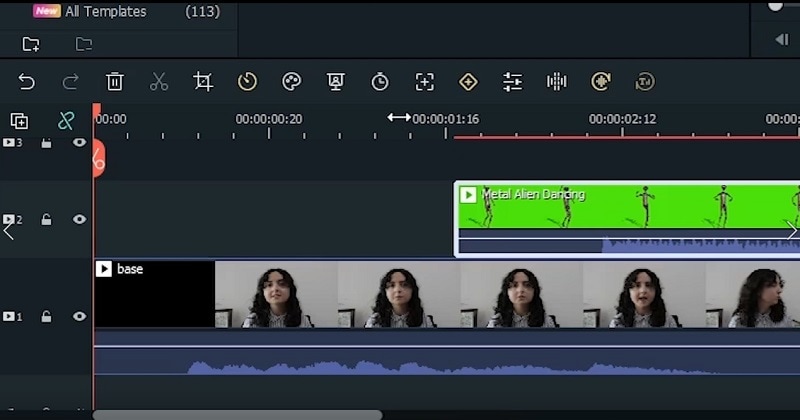
Anpassen der Videos
Im nächsten Schritt trimmen Sie das Video, insbesondere das Meme-Video, auf die Stelle, an der es erscheinen soll. Dazu können Sie den Schieberegler in der Zeitleiste verwenden. Wenn Sie das Video manuell trimmen möchten, können Sie die Dauer markieren und in das Trimm-Fenster einfügen, um das Trimmen präzise durchzuführen.
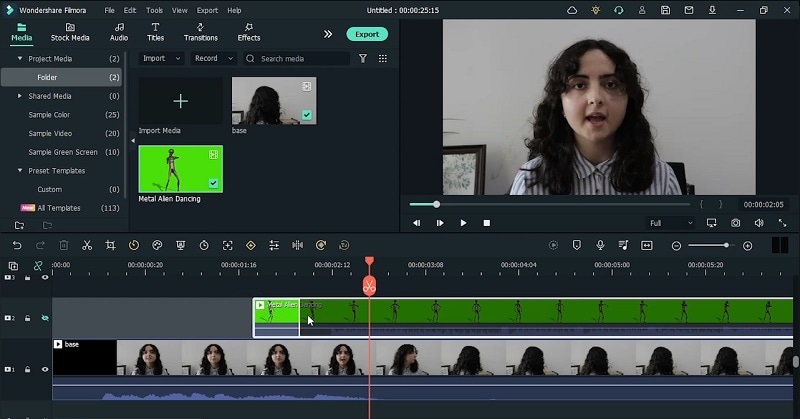
Verwenden Sie den Chroma Key
Jetzt müssen Sie das Grün aus dem Hintergrund des Meme-Videos entfernen. Wählen Sie dazu die Chroma Key-Funktion in der Zeitleiste und setzen Sie sie in Ihrem Greenscreen-Video ein. Stellen Sie sicher, dass Sie sie anschließend anpassen, denn Sie können auch das Pipetten-Tool verwenden, um sicherzustellen, dass der grüne Hintergrund aus dem Video entfernt wird.
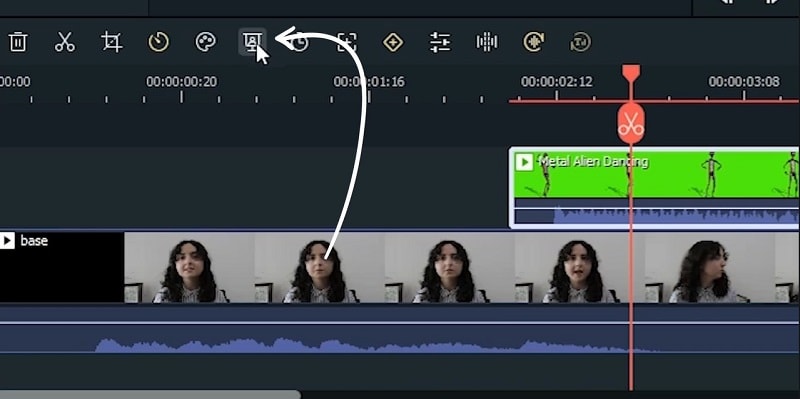
Fügen Sie die Effekte hinzu
Verwenden Sie den Effekt der menschlichen Segmentierung, um die Person vom Hintergrund zu trennen. Verwenden Sie dazu die Schieberegler, um die Kanten der Figur im Basisvideo weicher zu machen. Außerdem können Sie die Ränder des Videos abschwächen, damit es realistisch aussieht.
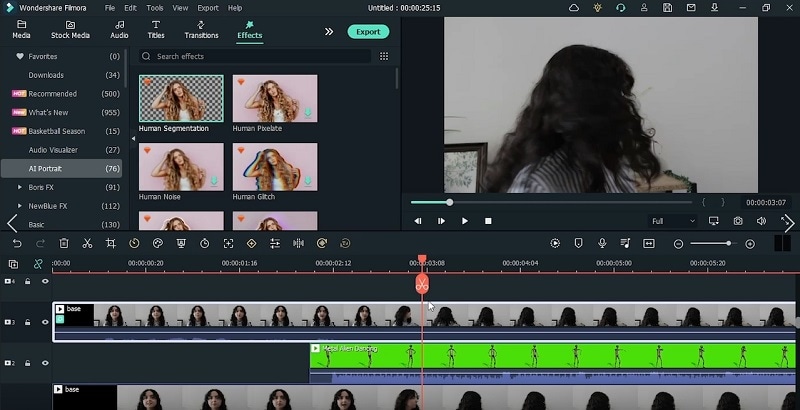
Das Meme Video anpassen
Wenn die Effekte fertig sind, passen Sie das Meme-Video an, um eine Vorschau darauf zu erhalten, wie Ihr Greenscreen-Meme-Video aussehen wird. Sie können die Animation mit Keyframes versehen, damit sie im gewünschten Zeitfenster ein- und ausgeblendet wird. Stellen Sie sicher, dass Sie das Video rendern, nachdem Sie die Anpassungen vorgenommen haben.
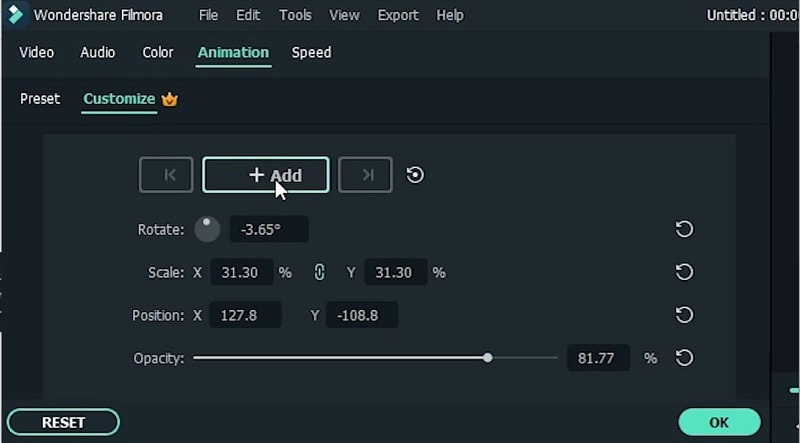
Vorschau und Export
Endlich! Mit Wondershare Filmora können Sie so viele Greenscreen Meme-Videos übertragen, wie Sie benötigen. Sie können so ziemlich jede Anpassung an das zu exportierende Meme vornehmen. Für das Ergebnis können Sie sich für ein MP4- oder MOV-Design entscheiden, mit dem Sie Ihr Ergebnis auf allen sozialen Plattformen synchronisieren können!
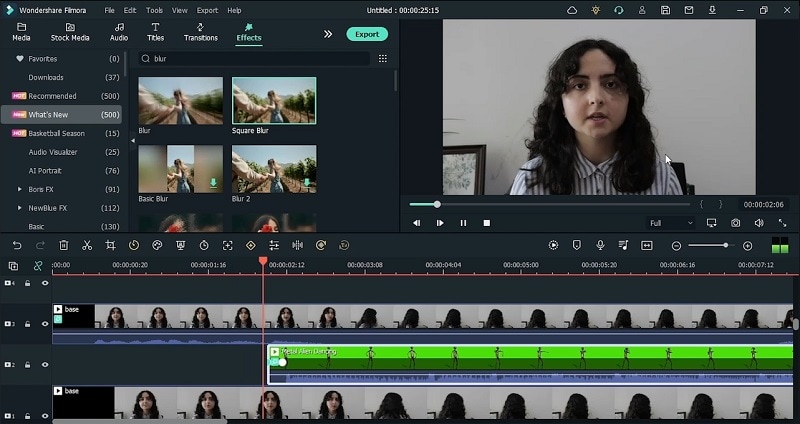
Zusammenfassend lässt sich sagen, dass Sie jetzt Ihren eigenen Greenscreen-Video-Meme-Effekt erstellen können. Mit Hilfe von Filmora ist das sogar einfacher als Sie dachten. Der Chroma Key dieses Tools ist einfach hervorragend und Sie können ihn sofort einsetzen. Laden Sie sich die Software kostenlos herunter und probieren Sie sie selbst aus!
